Музиката може да се наслаждава на Linux по много начини. Cantata Music Player е пълнофункционален клиент на Music Player за Music Player Daemon (MPD). Cantata използва MPD като фоново приложение за възпроизвеждане на музика. Освен това можете да се наслаждавате на онлайн радио чрез Cantata.
Към момента последната версия на музикалния плейър Cantata е 2.4.2. Тази публикация обяснява как да инсталирате Cantata Music Player на Ubuntu 20.04. Cantata може да се инсталира на Ubuntu 20.04 чрез стандартни хранилища на пакети и хранилище за личен архив на пакети (PPA).
Инсталиране на Cantata от Ubuntu 20.04 стандартно хранилище
Cantata се предлага в Ubuntu 20.04 стандартно хранилище и може да се инсталира лесно чрез apt команда. Актуализирайте системния apt-кеш, преди да инсталирате Cantata Music Player, като използвате командата:
$ sudo apt актуализация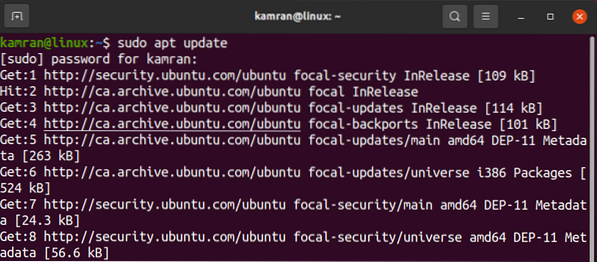
След това изпълнете дадената по-долу команда на терминала, за да инсталирате Cantata:
$ sudo apt инсталира кантата
Cantata изисква инсталирането на допълнително дисково пространство. Въведете „y“ на терминала и натиснете клавиша „Enter“, за да продължите инсталацията на Cantata.

Cantata ще бъде успешно инсталиран.
Тъй като Cantata е клиент за MPD, следователно трябва да инсталираме MPD на Ubuntu 20.04 използване
$ sudo apt-get инсталиране mpd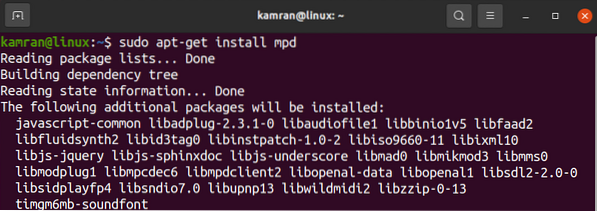
Забележка: Можете да игнорирате инсталирането на MPD, в случай че е инсталиран преди това.
Стартирайте Cantata и изпълнете първоначалната конфигурация
След като Cantata Music Player бъде инсталиран успешно, отворете приложението Cantata, като напишете:
$ кантата
Cantata може да се стартира и от менюто с приложения. Кликнете върху менюто с приложения и въведете Cantata в полето за търсене.
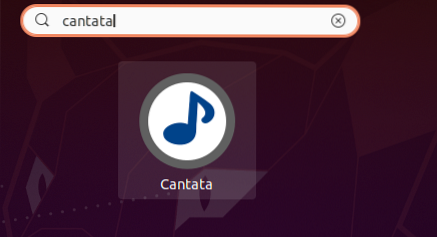
При първото пускане на Cantata ще се покаже екранът за приветствие. Изберете опция от опциите за свързване на Cantata според вашия избор и кликнете върху „Напред“.
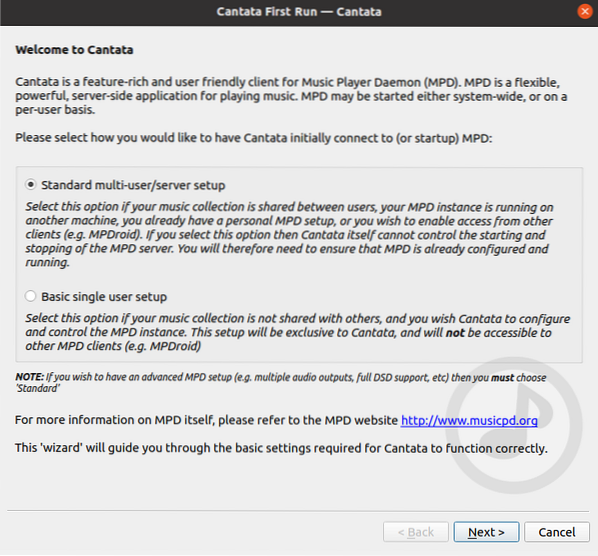
Напишете стойността на хоста, стойността на паролата, изберете папката Музика и кликнете върху „Свързване“.
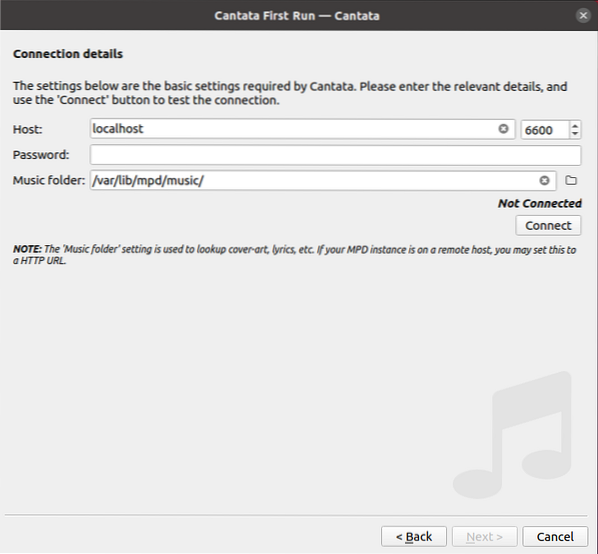
След като връзката е установена, щракнете върху „Напред“.
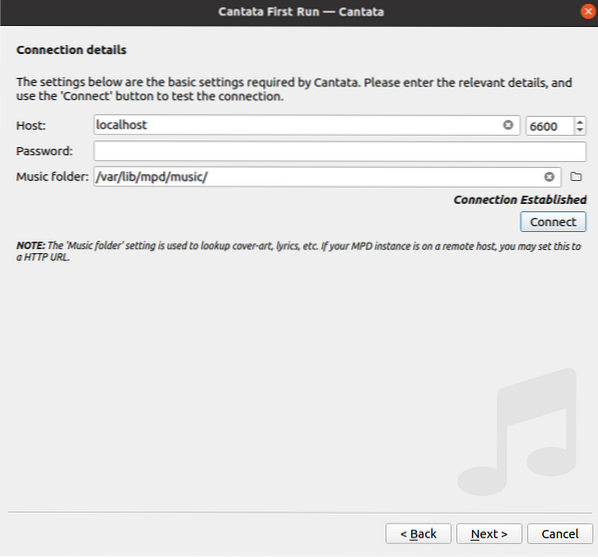
Cantata може да изтегли липсващите корици и да ги съхрани в музикалната папка или папката за кеш на музика. Изберете подходящите опции според вашия избор и кликнете върху „Напред“.
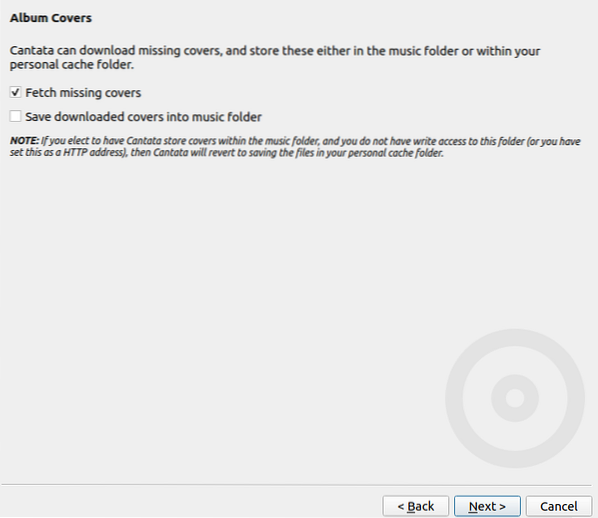
Конфигурацията е завършена. Кликнете върху „Finish“, за да започнете с Cantata.
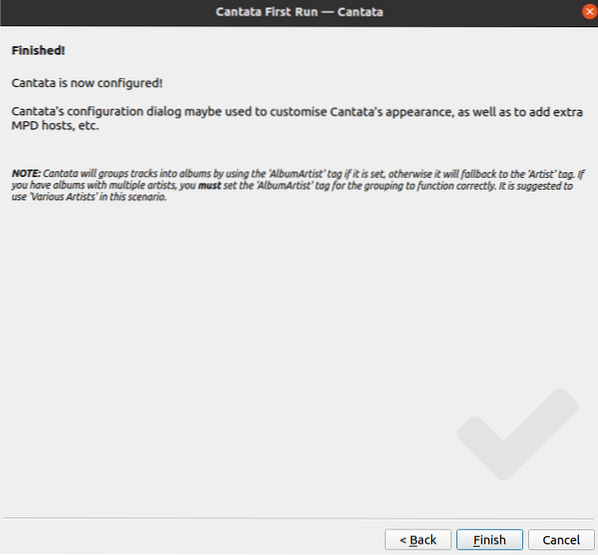
Ще се появи екранът за управление на Cantata. Оттук можете да изберете всяка опция и да се насладите на използването на Cantata Music Player.
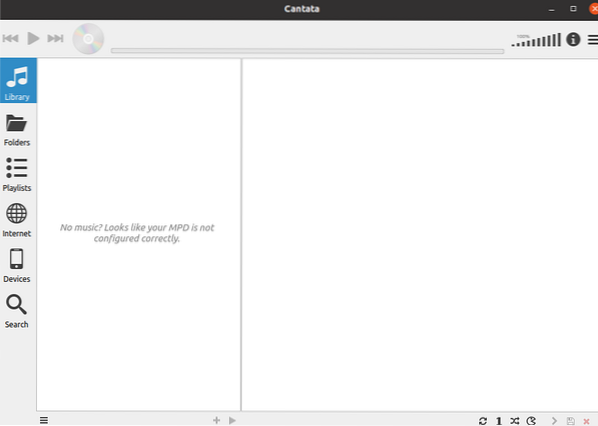
Например, за да се насладите на SoundCloud, кликнете върху „Интернет“ и изберете „SoundCloud“.
Сега потърсете любимите си песни от SoundCloud и се наслаждавайте!

Проверете инсталираната версия на Cantata Music Player
За да проверите инсталираната версия на Cantata Music Player, въведете командата по-долу:
$ cantata --версия
Кантата 2.4.1 е инсталиран на моя Ubuntu 20.04.
Премахнете Cantata
Напишете следната команда на терминала, за да премахнете Cantata:
$ sudo apt remove --autoremove кантата
Инсталиране на Cantata на Ubuntu 20.04 от хранилището на PPA
По-често стандартните хранилища на пакети не поддържат най-новата версия на приложенията и пакетите за инсталиране. Автентичният начин за инсталиране на най-новата версия на всяко приложение е чрез хранилището на PPA. Ако се интересувате от инсталирането на последната версия на Cantata Music player, изпълнете следните стъпки за инсталиране на Cantata чрез хранилището на PPA:
Стъпка 1: Добавете PPA хранилище
Добавете PPA хранилището на Cantata, като напишете командата:
$ sudo add-apt-repository ppa: ubuntuhandbook1 / cantata-qt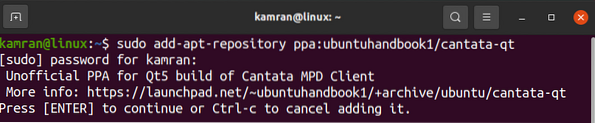
Стъпка 2: Опреснете кеша на системното хранилище
След успешното добавяне на хранилището PPA се препоръчва да актуализирате или обновите системното хранилище, като използвате:
$ sudo apt актуализация
Стъпка 3: Инсталирайте Cantata
След това, за да инсталирате Cantata, използвайте командата:
$ sudo apt инсталира кантата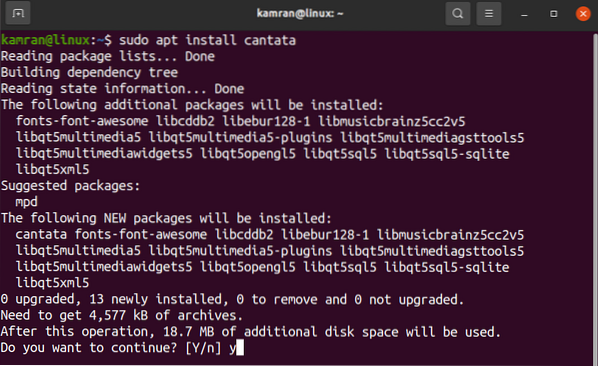
Стъпка 4: Проверете инсталираната версия на Cantata
Въведете командата, дадена по-долу, за да проверите инсталираната версия на Cantata:
$ cantata --версия
Най-новата версия на Cantata (2.4.2) се инсталира чрез PPA хранилището.
Деинсталирайте Cantata от Ubuntu 20.04
Процедурата за деинсталиране или премахване на Cantata от Ubuntu 20.04 е еднакъв за двата метода. Използвайте дадената команда, за да деинсталирате Cantata от Ubuntu 20.04:
$ sudo apt remove --autoremove кантата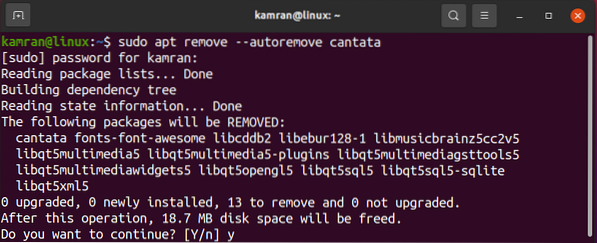
Заключение
Cantata е фантастичен музикален плейър за слушане на музика онлайн. Може да се инсталира на Ubuntu 20.04 през базата и хранилището на PPA. Тази публикация обсъжда двата метода за инсталиране за инсталиране на Cantata на Ubuntu 20.04.
 Phenquestions
Phenquestions


